Nasazení artefaktů žádostí o přijetí změn pomocí klasických kanálů verze
Azure DevOps Services | Azure DevOps Server 2022 – Azure DevOps Server 2019
Žádosti o přijetí změn poskytují efektivní způsob, jak zkontrolovat změny kódu před jeho sloučením do základu kódu. Tyto změny ale můžou způsobovat problémy, které může být obtížné najít, aniž byste museli aplikaci sestavovat a nasazovat do konkrétního prostředí. Triggery žádosti o přijetí změn umožňují nastavit sadu kritérií, která musí být splněna před nasazením kódu. V tomto článku se dozvíte, jak nastavit triggery žádostí o přijetí změn pomocí Azure Repos a GitHubu pro nasazení artefaktu sestavení.
Požadavky
- Zdrojový kód hostovaný na Azure Repos nebo GitHubu. Použijte ukázkovou aplikaci pipelines-dotnet-core a vytvořte úložiště, pokud ho ještě nemáte.
- Funkční kanál buildu pro vaše úložiště.
- Klasický kanál verze. Nastavte kanál verze , pokud ho ještě nemáte.
Nasazení žádosti o přijetí změn
Při použití triggerů žádosti o přijetí změn se pokaždé, když vytvoříte novou žádost o přijetí změn pro určenou větev, automaticky aktivuje vydání, které spustí nasazení do určených prostředí. Stav nasazení se pak zobrazí na stránce žádosti o přijetí změn. Triggery žádostí o přijetí změn vám můžou pomoct udržet lepší kvalitu kódu, vydávat je s větší jistotou a odhalit případné problémy v rané fázi vývojového cyklu.
Nastavení nasazení žádostí o přijetí změn je dvoustupňový proces. Nejprve musíme nastavit trigger žádosti o přijetí změn a pak nastavit zásady větve (Azure Repos) nebo kontroly stavu (GitHub) pro naše kanály verze.
Vytvoření triggeru žádosti o přijetí změn
Trigger žádosti o přijetí změn vytvoří vydání pokaždé, když je k dispozici nový artefakt sestavení.
Přejděte do projektu Azure DevOps, vyberte Pipelines>Releases (Verze kanálů) a pak vyberte svůj kanál verze.
V části Artifacts (Artefakty) vyberte ikonu Trigger průběžného nasazování.
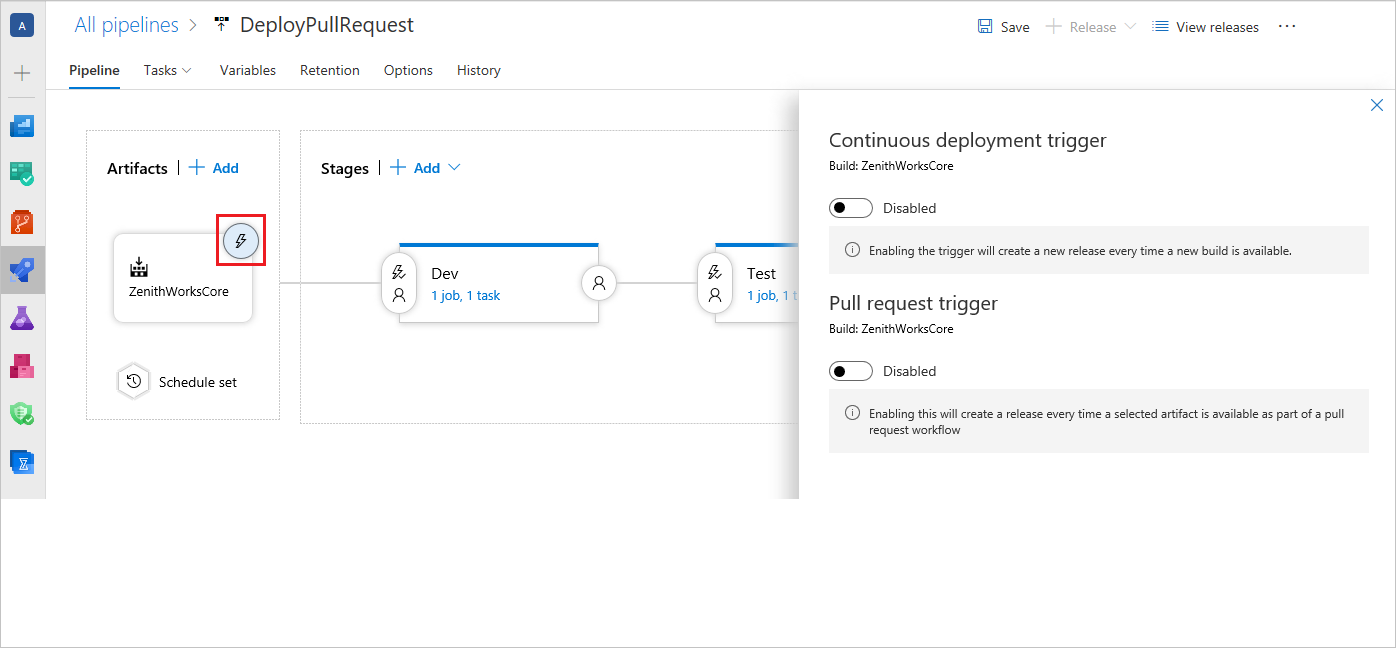
Výběrem přepínacího tlačítka povolte trigger žádosti o přijetí změn.
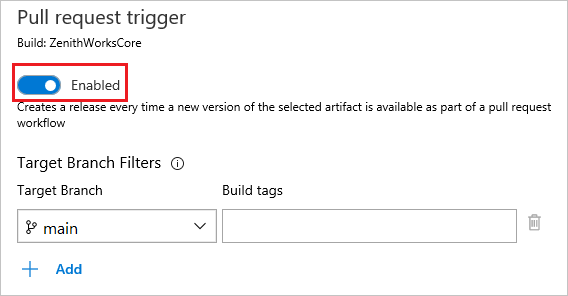
V rozevírací nabídce vyberte cílovou větev .
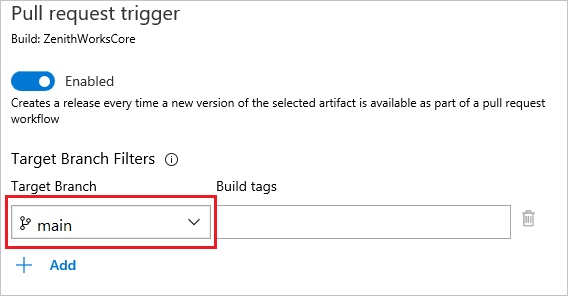
Pokud chcete aplikaci nasadit do konkrétní fáze, musíte v této fázi výslovně vyjádřit výslovný souhlas. V části Dílčí fáze se zobrazují fáze, které jsou povolené pro nasazení žádostí o přijetí změn.
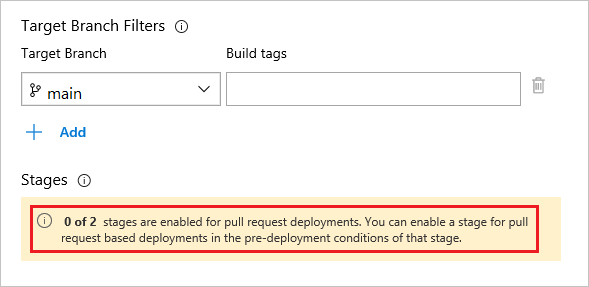
Pokud chcete vyjádřit výslovný souhlas s nasazením některé fáze pro nasazení žádosti o přijetí změn, vyberte ikonu Podmínky před nasazením pro vaši konkrétní fázi a pak vyberte Aktivační události>po vydání. Nakonec ho povolte výběrem přepínacího tlačítka Nasazení žádosti o přijetí změn.
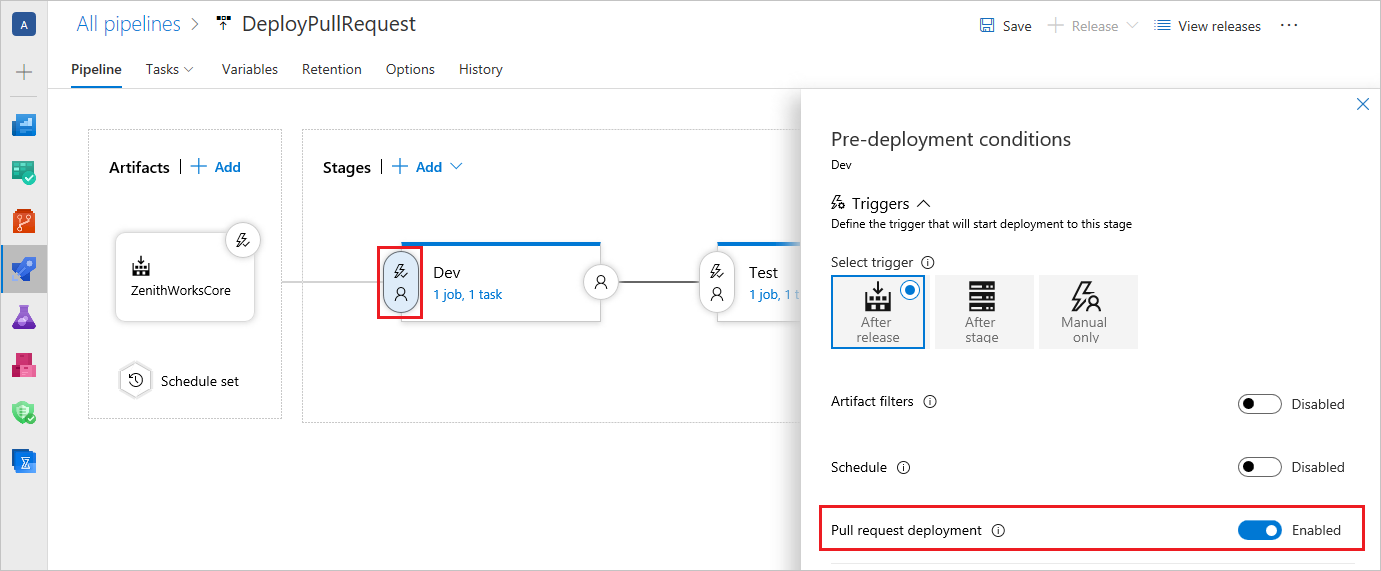
Důležité
Povolení automatického nasazení žádostí o přijetí změn pro produkční fáze se nedoporučuje.
Nastavení zásad větví pro Azure Repos
Zásady větví můžete použít k implementaci seznamu kritérií, která musí být splněna, aby se žádost o přijetí změn sloučila.
Přejděte do projektu a pak vyberte Repos Branches ( Repos>Branches ) pro přístup k seznamu větví pro vaše úložiště.
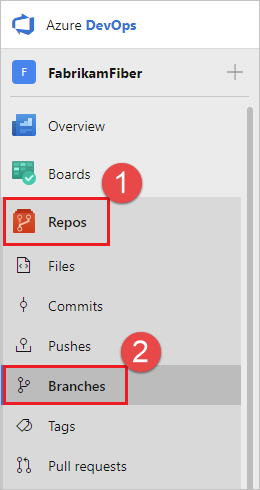
Vyberte místní nabídku pro příslušnou větev
...a pak vyberte Zásady větve.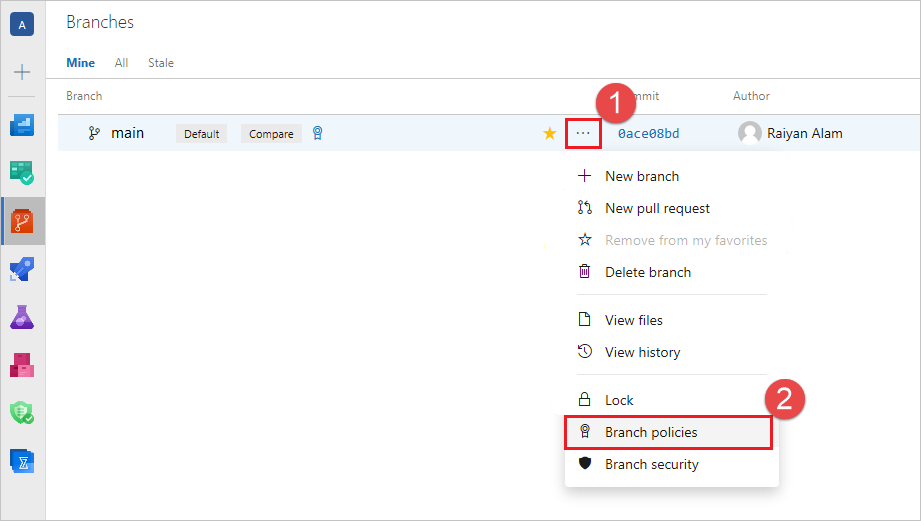
Vyberte Přidat zásadu stavu a pak v rozevírací nabídce vyberte Stav, který chcete zkontrolovat . Vyberte stav odpovídající definici vaší verze a pak vyberte Uložit.
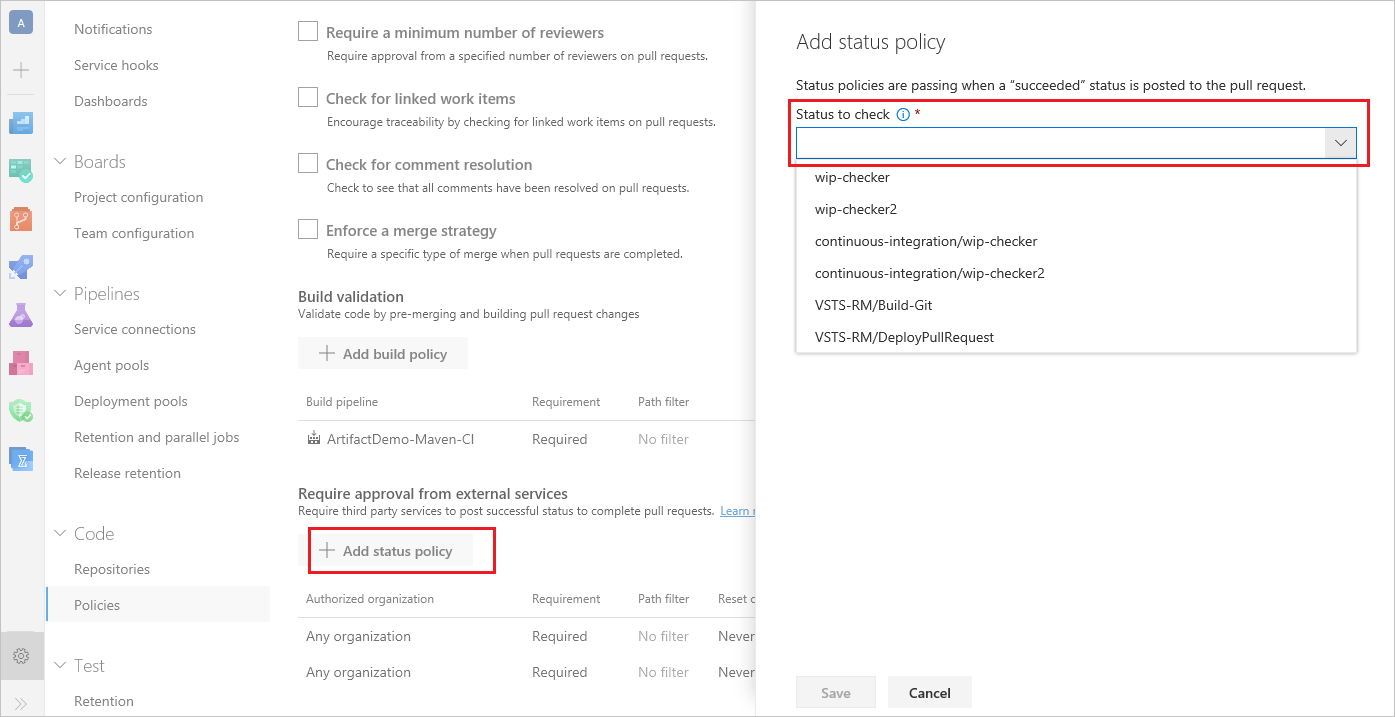
Poznámka
Definice vydané verze by se měla spustit alespoň jednou s povoleným triggerem žádosti o přijetí změn, aby se získal seznam stavů. Další podrobnosti najdete v tématu Konfigurace zásad větve pro externí službu .
Po přidání nových zásad stavu nebudou uživatelé moct sloučit žádné změny v cílové větvi, aniž by se do žádosti o přijetí změn publikoval stav "úspěch".
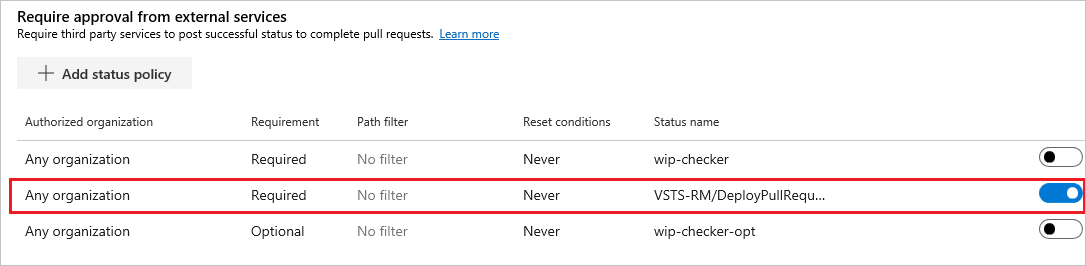
Stav zásad můžete zobrazit na stránce Přehled žádostí o přijetí změn. V závislosti na nastavení zásad můžete stav vydané verze zobrazit v části Povinné, Volitelné nebo Stav . Stav vydání se aktualizuje při každé aktivaci kanálu.
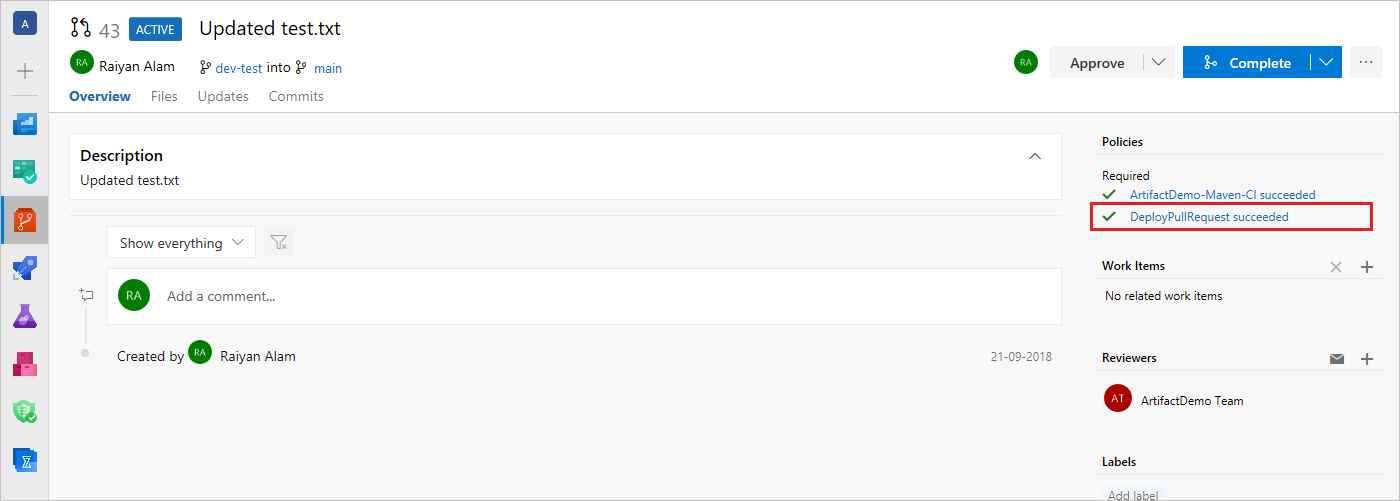
Nastavení kontrol stavu pro úložiště GitHub
Povolení kontrol stavu úložiště GitHub umožňuje správci zvolit, která kritéria musí být splněna před sloučením žádosti o přijetí změn do cílové větve.
Poznámka
Kontroly stavu se u vaší žádosti o přijetí změn zveřejní až po spuštění kanálu verze aspoň jednou s podmínkou nasazení žádosti o přijetí změn Povoleno. Další podrobnosti najdete v tématu Pravidla ochrany větví .
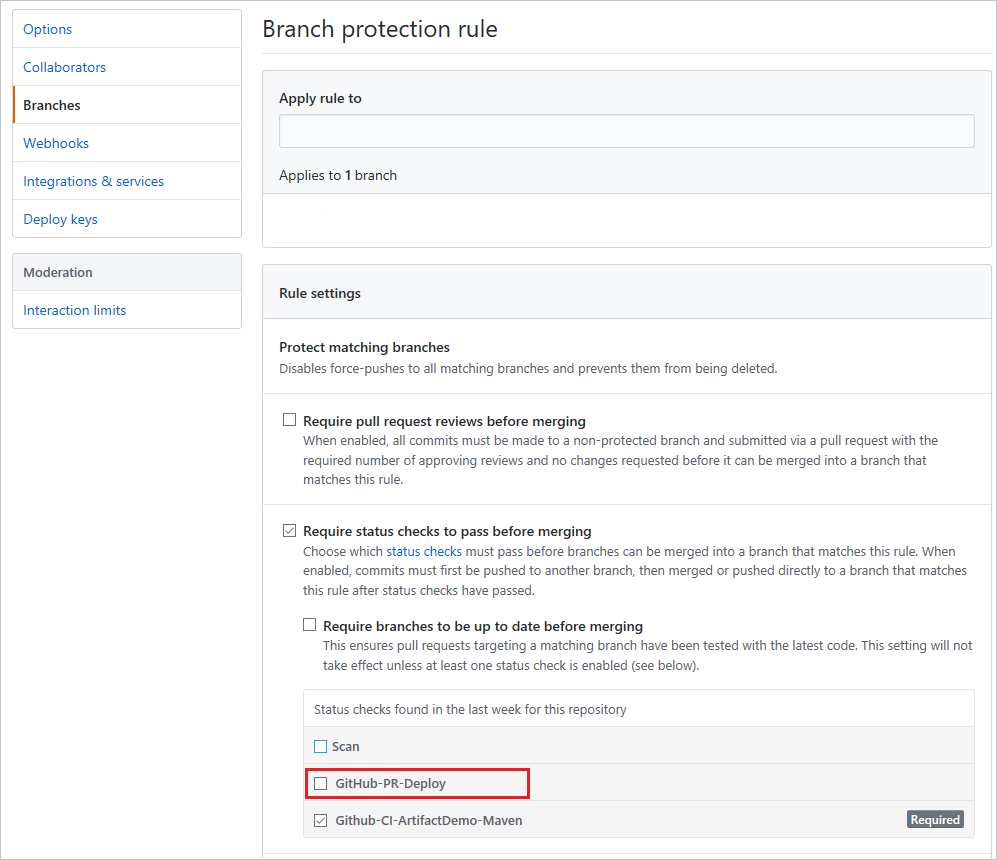
Kontroly stavu v žádosti o přijetí změn si můžete prohlédnout na kartě Konverzace .
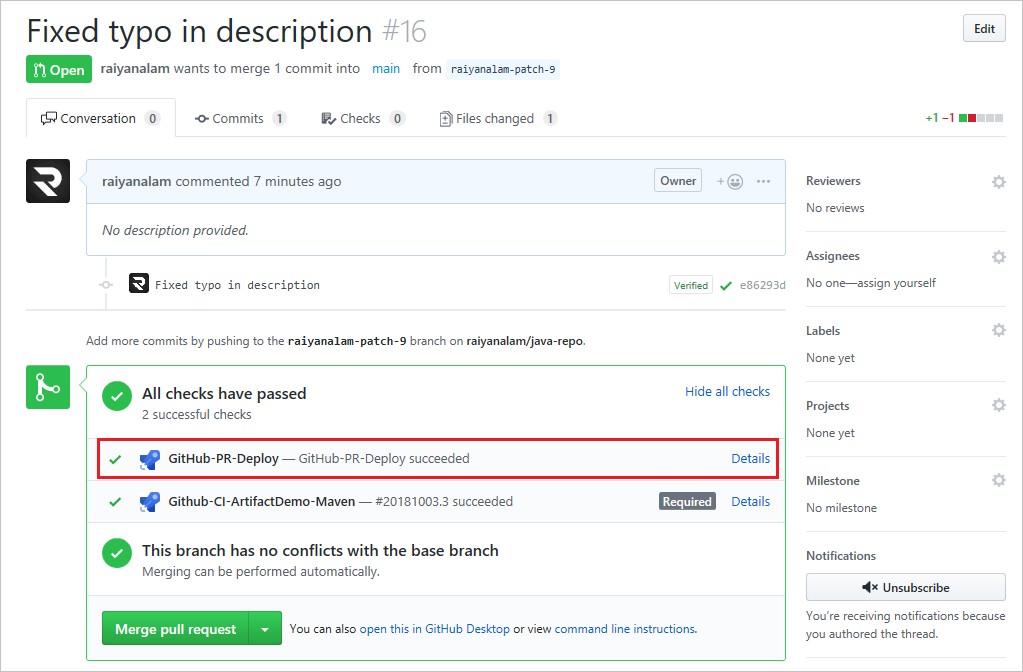
Související články
Váš názor
Připravujeme: V průběhu roku 2024 budeme postupně vyřazovat problémy z GitHub coby mechanismus zpětné vazby pro obsah a nahrazovat ho novým systémem zpětné vazby. Další informace naleznete v tématu: https://aka.ms/ContentUserFeedback.
Odeslat a zobrazit názory pro